Nastavenie pevného disku v sieti je skvelý spôsob, ako pristupovať k všetkým súborom z viacerých počítačov. Možno chcete zdieľať dokumenty so spolupracovníkmi bez toho, aby ste museli všetko nahrávať do Dropboxu alebo zdieľať hudobné súbory s celou rodinou.
Nastavenie je jednoduché, ale ak máte Mac, budete potrebovať inú sadu inštrukcií ako používateľov počítačov.
Tu je postup, ako nastaviť sieťový pevný disk s počítačom Mac.
Úložný disk
Môžete si vybrať takmer akýkoľvek typ pamäťovej jednotky USB, ktorú chcete pridať do svojej siete. Staršie smerovače nemusia byť kompatibilné s väčšími pamäťovými jednotkami, ale s novšími modelmi môžete zvyčajne používať čokoľvek z malého disku flash na externý pevný disk 5 TB (alebo väčší). Ak chcete zistiť, či existujú obmedzenia úložiska, skontrolujte pomocou príručky smerovača.
V súčasnosti používam čítačku pamäťových kariet SD s routerom (na snímke vyššie), aby som mohol rýchlo zdieľať všetky fotografie, ktoré som si vzal s fotoaparátom po sieti.
Povoliť zdieľanie
Akonáhle vyberiete, ktorú pamäťovú jednotku chcete zdieľať v sieti, pripojte ju do portu USB na zadnej strane smerovača.
Potom otvorte okno prehliadača a prejdite na panel s nastaveniami smerovača.
Pre smerovače Netgear prejdite na stránku //routerlogin.net. Pre ostatné značky alebo ak to nefunguje, musíte nájsť adresu IP smerovača. Prejdite na Predvoľby systému a prejdite na položku Sieť. Zvýraznite Wi-Fi a v dolnom pravom rohu okna vyberte možnosť Rozšírené. Otvorte kartu TCP / IP a mali by ste vidieť IP adresu smerovača. V mojom prípade je to 192.168.0.1.
Zadajte túto adresu IP do panela s adresou prehliadača. Budete požiadaní o používateľské meno a heslo. To je zvyčajne dosť všeobecné, napríklad admin ako užívateľské meno a heslo ako heslo. To sa líši podľa značky, ale môže byť ľahko nájdené pomocou rýchleho vyhľadávania Google.
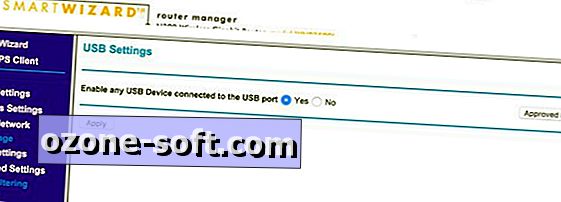
Po prihlásení do panelu s nastaveniami vyhľadajte možnosť s názvom Nastavenia USB, Úložisko USB alebo Zdieľanie súborov . Uistite sa, že je povolený prístup USB a server zdieľania súborov.
Pripojte sa k jednotke
Keď je pripojená jednotka USB a zdieľanie je povolené, ste pripravený na prístup k jednotke z počítača Mac.
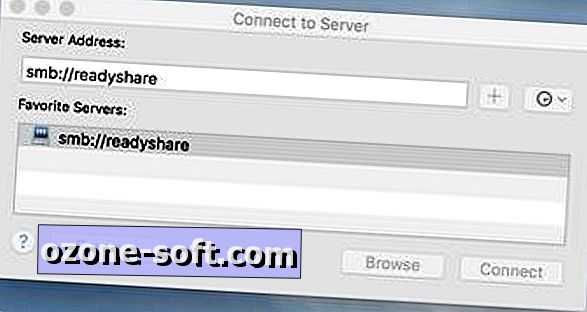
", " modalTemplate ":" {{content}} ", " setContentOnInit ": false} '>
Postupujte takto: Otvorte Finder, kliknite na položku Go v lište ponuky a vyberte Connect to Server ( Pripojenie k serveru) (alebo stlačte Command + K). Zobrazí sa malé okno. Vložte adresu servera do poľa. (Toto je zvyčajne možné nájsť na rovnakej stránke ako nastavenia rozhrania USB v správcovskom paneli smerovača.) Mal by to byť niečo ako smb: // readyshare.
Prípadne môžete zadať adresu IP jednotky USB (smb: //192.168.XX). Kliknutím na znamienko plus napravo od poľa adresy pridajte server do obľúbených a kliknite na tlačidlo Pripojiť .
Tým sa otvorí priečinok Sieť, na ktorom by ste mali vidieť zdieľanú jednotku a všetky jej súbory.
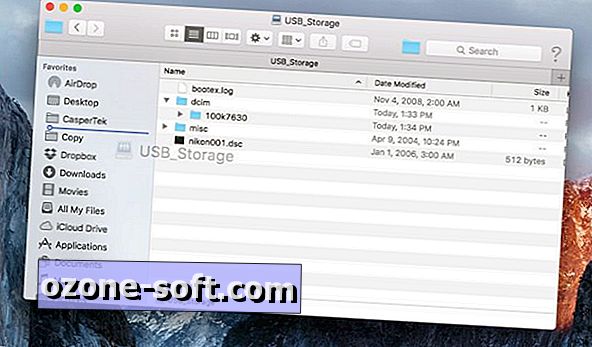
", " modalTemplate ":" {{content}} ", " setContentOnInit ": false} '>
Uľahčenie neskôr nájsť disk
Ak chcete vytvoriť odkaz na túto zdieľanú jednotku, otvorte priečinok v sieti. Na paneli s ponukami kliknite na položku Zobraziť a vyberte možnosť Zobraziť pruh. Mali by ste vidieť názov zdieľanej jednotky v lište cesty v spodnej časti okna. Kliknite a pretiahnite to do ponuky obľúbených položiek vľavo.
Automatické pripojenie k zdieľanej jednotke
Ak reštartujete počítač Mac, budete musieť znova pripojiť sieťovú jednotku manuálne.
Ak sa chcete po opätovnom spustení automaticky pripojiť, otvorte Predvoľby systému a vyberte položku Užívatelia a skupiny. Otvorte kartu Prihlásenie a kliknite na tlačidlo plus v spodnej časti. V lište obľúbených vyberte zdieľanú jednotku a kliknite na tlačidlo Pridať. Nakoniec skontrolujte, či je jednotka kontrolovaná.
Teraz by ste sa mali automaticky pripojiť k jednotke vždy, keď sa počítač Mac znova zapne.













Zanechajte Svoj Komentár